目次
前回RingMakerでリングを作成しました。
これから本格的にチェインメイルのループテクスチャを作る作業に入ります。
非常にややこしい事になっていますが、単純な処理の繰り返しなので、フローを理解すればOKです。
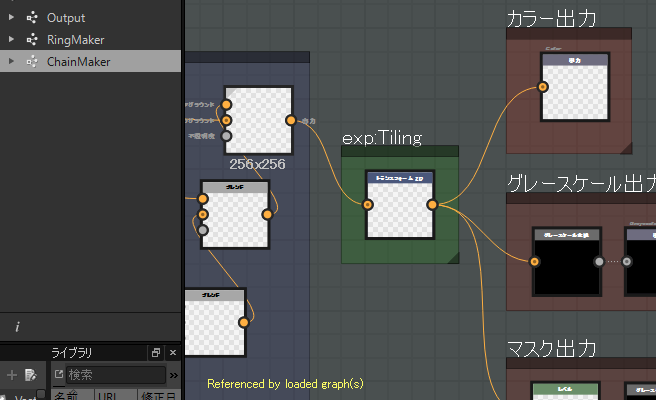
これで幅や高さを変更できますが、エクスポーズしたままだとユーザー側に下記の通り4つの値を持つ行列を入力させる必要があります。
当然シアーの要素はいりませんし、Tilingの整数値を一ついじればタイルの幅と高さの拡大率が変わってほしいので、まずはインプットパラメータの設定を変えましょう。
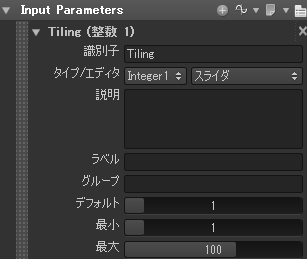
Interger一つで4つのFloat値を出力するには関数が必須となります。
関数を作成しましょう。
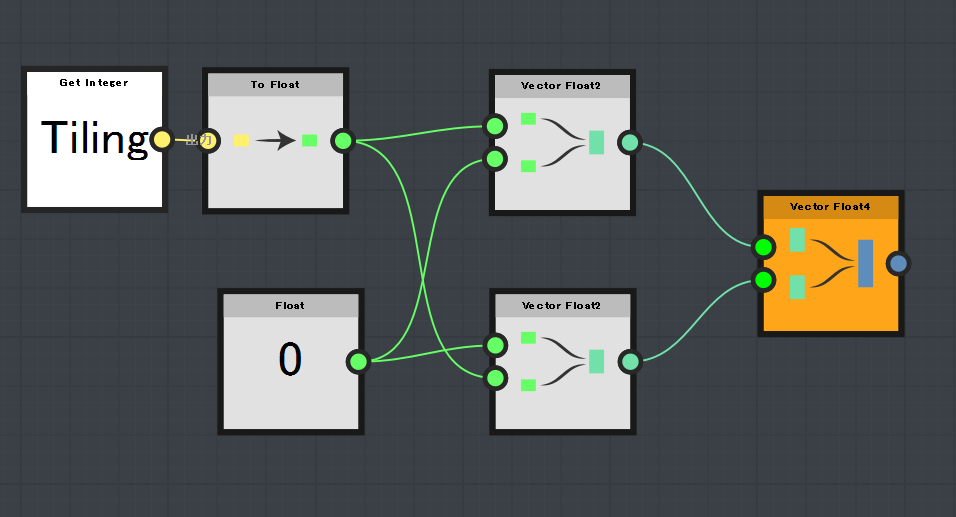
Vector Float4で2次元のパラメータを持つノード2つを1つにまとめ、4つのパラメータとして扱っています。
4つの値を一つのノードで出力する仕組みはこの形で決まっているという事を覚えましょう。(入力パラメータの次元は2:2だけでなく、3:1、1:3のでもいけます。)
出力2と出力3は、前述のとおりシアーの度合です。シアーはさせたくないのでFloat値0を割り当てています。
- FX-Map作成
- RingMakerグラフの作成
- ChainMakerグラフの作成
- チェインの質感作成
前回RingMakerでリングを作成しました。
これから本格的にチェインメイルのループテクスチャを作る作業に入ります。
非常にややこしい事になっていますが、単純な処理の繰り返しなので、フローを理解すればOKです。
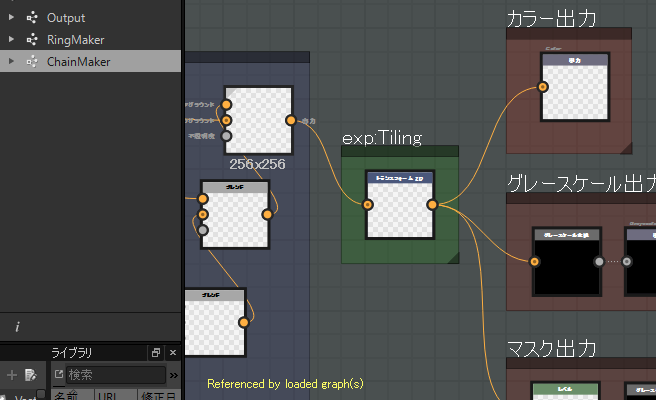
| エクスポーズ | ||
|---|---|---|
| ノード名 | パラメータ | インプットパラメータ名 |
| トランスフォーム2D | トランスフォームマトリックス | Tiling |
| トランスフォームマトリックス(matrix22) | |
|---|---|
| パラメータ | 対応処理 |
| 0 | 幅の拡大率 |
| 1 | 縦方向のシアー度合 |
| 2 | 横方向のシアー度合 |
| 3 | 高さの拡大率 |
当然シアーの要素はいりませんし、Tilingの整数値を一ついじればタイルの幅と高さの拡大率が変わってほしいので、まずはインプットパラメータの設定を変えましょう。
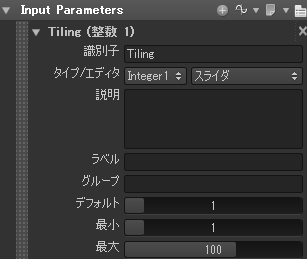
| タイプをInterger1に設定 |
関数を作成しましょう。
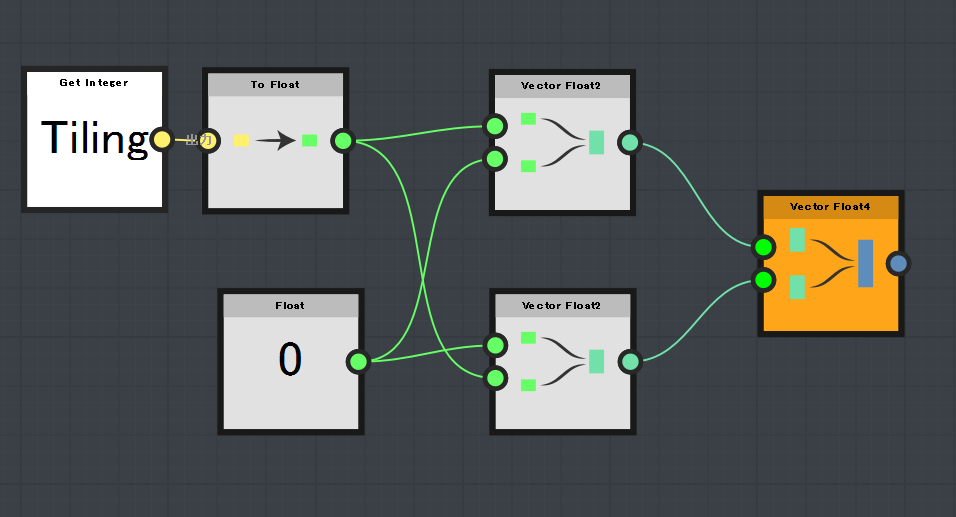
| トランスフォーム2Dのトランスフォームマトリックス関数内へ移動 |
| 作成 | |
|---|---|
| Get Interger To Float Vector Float×2 Float Vector Float4 | |
| パラメータ | |
| Get Interger | Tiling |
| Float | 0 |
| Vector Float4 | 右クリック>出力に設定 |
4つの値を一つのノードで出力する仕組みはこの形で決まっているという事を覚えましょう。(入力パラメータの次元は2:2だけでなく、3:1、1:3のでもいけます。)
出力2と出力3は、前述のとおりシアーの度合です。シアーはさせたくないのでFloat値0を割り当てています。










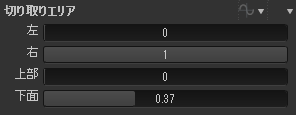


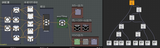





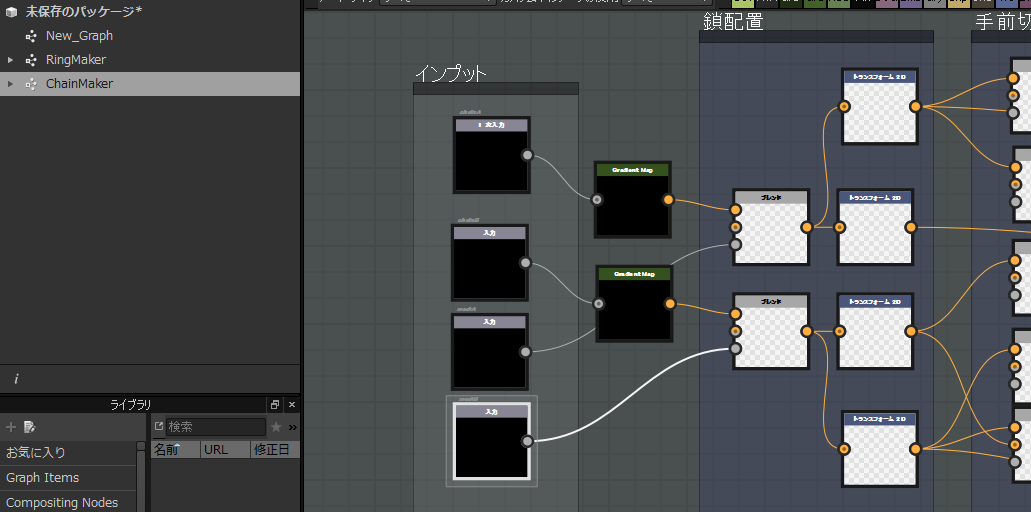







コメントをかく